Wie richte ich Surfshark OpenVPN auf der Deco App ein?
Bitte folgen Sie den nachstehenden Schritten, um einen Surfshark-Server einzurichten.
1. Starten Sie die Deco APP, gehen Sie zu Mehr>Erweitert>VPN-Client, tippen Sie auf VPN-Server hinzufügen, wählen Sie Surfshark.

2. Wenn Sie ein Surfshark-Konto haben, gehen Sie zu "Ich habe ein Surfshark-Konto" und geben Sie den Surfshark-Benutzernamen und das Passwort ein, um sich anzumelden. Andernfalls sollten Sie zu "Ich habe kein Surfshark-Konto" gehen, um ein Surfshark-Konto zu abonnieren und zu registrieren.
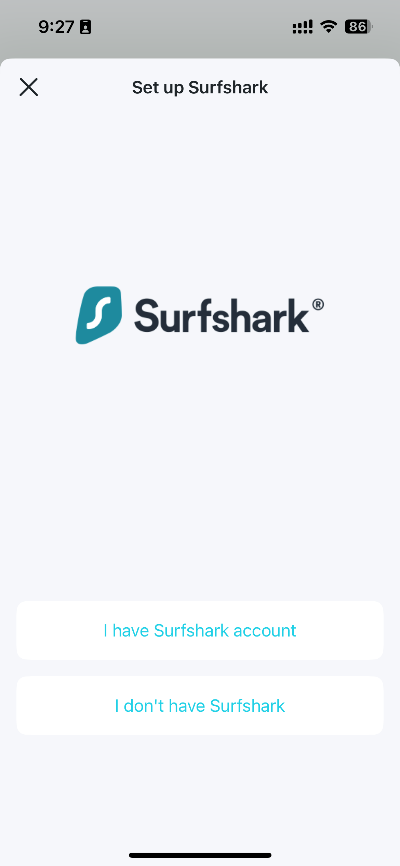
3. Geben Sie die Beschreibung ein, wählen Sie OpenVPN und wählen Sie TCP/UDP-Server aus verschiedenen Regionen. Nachdem Sie die Konfiguration abgeschlossen haben, gehen Sie auf "Speichern".
Hinweis: Klicken Sie auf die drei Punkte neben der Service-Box, sehen Sie "Latency Test" und "What is TCP/UDP". Mit dem Latenztest können Sie die Internetgeschwindigkeit testen, um den schnellsten Dienst auszuwählen. Nachdem Sie darauf getippt haben, werden Signal und Geschwindigkeit unter jedem Eintrag angezeigt.



4. Nach der Konfiguration werden die Informationen des VPN-Servers wie folgt angezeigt: VPN-Typ, Server-IP, Server-DNS, Servername, Zugriffsberechtigung und Client-Liste. Wenn Sie den Server von Surfshark wechseln möchten, können Sie auf "Server" klicken, um einen anderen Server aus der Surfshark-Serverliste auszuwählen.

5. Wenn Sie zu einem anderen VPN-Dienst wechseln möchten, tippen Sie bitte auf "VPN wechseln" und wählen Sie den Server, den Sie bereits eingerichtet haben. Sie können hier auch einen neuen VPN-Dienst hinzufügen.


Finden Sie diese FAQ hilfreich?
Mit Ihrer Rückmeldung tragen Sie dazu bei, dass wir unsere Webpräsenz verbessern.
Von United States?
Erhalten Sie Produkte, Events und Leistungen speziell für Ihre Region